Mac'te ekran görüntüsü almak, çalışmak, arşivlemek, teknik desteğe göndermek veya yalnızca ekranınızda meydana gelen ilginç bir anı hatırlamak için harika bir yoldur. Ekran görüntüsünü aldığınızda, bir tutam yakalanabilir ve ekran görüntüsünün istenmeyen kısımlarını nasıl kaldıracağınızı merak edebilir ve bu görüntünün önemli kısmına odaklanabilirsiniz. Yani eğer arıyorsan Mac'te ekran görüntüsü kırpma ve bu mükemmel mahsulü elde edin, bunu Mac'inizde nasıl yapacağınızı öğrenmek için okumaya devam edin.
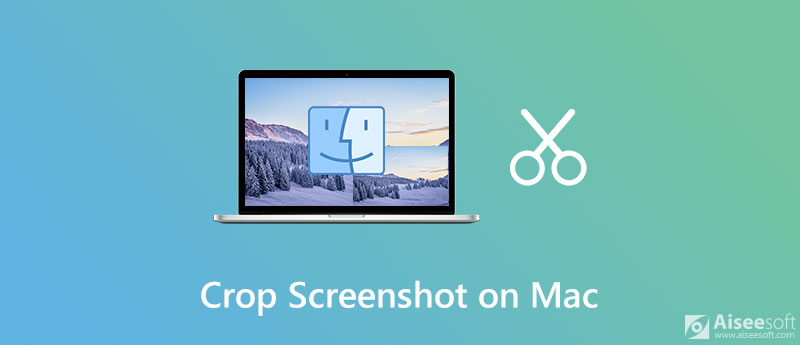

Dosya İndir
Ekran Kaydedici - Mac ve Windows için En İyi Ekran ve Video Yakalama Yazılımı
%100 Güvenli. Reklamsız.
%100 Güvenli. Reklamsız.
Mac'te bir ekran görüntüsünü yeniden boyutlandırmanın iki farklı yöntemi vardır. Burada, Önizleme ve Fotoğraflar'ı kullanarak ekran görüntüsünün seçili olmayan kısımlarını görünümden nasıl kaldıracağınızı göstereceğiz.
Önizleme, JPG ve PNG gibi görüntü dosyaları ve PDF dosyaları için macOS'ta varsayılan uygulamadır. Esas olarak çeşitli belgeleri görüntülemek için kullanılsa da, bazı oldukça güzel görüntü düzenleme özelliklerine sahiptir. Bu nedenle, Mac'te ekran görüntülerinizi kırpmak için Önizleme uygulamasını kullanabilirsiniz.
Mac'te Önizleme uygulamasını kullanarak bir ekran görüntüsünü şu şekilde kırpabilirsiniz:
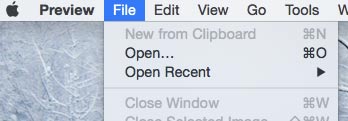
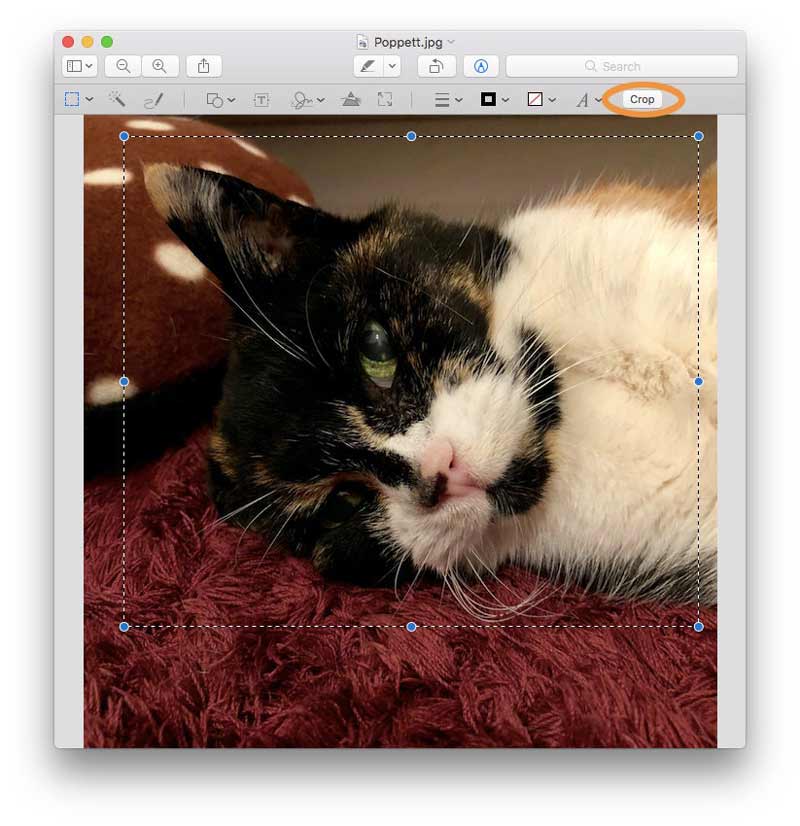
Önizleme uygulamasını kullanmanın yanı sıra, kısayollarınızı daha sonra yeniden boyutlandırmak için Fotoğraflar uygulamasını da kullanabilirsiniz. Mac'te ekran görüntüsü alma. Bu araç Mac kullanıcıları için mevcuttur ve bu çarpıcı yerel uygulamayı kullanmak için Mac'inizi Yosemite'den herhangi bir Mac OS X'e güncellemeniz yeterlidir.
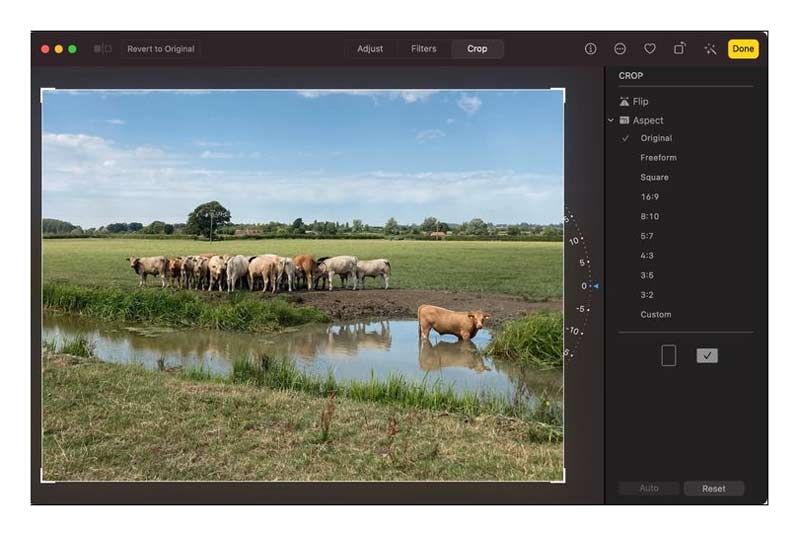
Fotoğraflarınızı, videolarınızı, anılarınızı, favorilerinizi, kişilerinizi ve daha fazlasını bir kitaplıkta düzenlemek için Mac için Fotoğraflar uygulamasını da kullanabilirsiniz.
Mac'te ekran görüntülerimi kırpmak için Photoshop kullanabilir miyim?
Evet, Photoshop, görüntüyü kolaylıkla kırpmanıza izin veren mükemmel bir görüntü düzenleyicidir. Ancak, Mac'teki varsayılan uygulama değildir, kısayollarınızı yeniden boyutlandırmak için kullanmadan önce indirip yüklemeniz gerekir. Mac'te bir ekran görüntüsünü kırpmanın en kolay yolu, Önizleme gibi varsayılan uygulamayı kullanmaktır.
Mac'te ekran görüntüleri nereye gidiyor?
Varsayılan olarak, Mac ekran görüntüleri "Screen Shot [date] at [time].png" adıyla masaüstünüze otomatik olarak kaydedilir. macOS Mojave veya sonraki sürümlerinde, kaydedilen ekran görüntülerinin varsayılan konumunu Ekran Görüntüsü uygulamasındaki Seçenekler menüsünden değiştirebilirsiniz. Küçük resmi bir klasöre veya belgeye de sürükleyebilirsiniz.
Bir ekran görüntüsünü Panoya nasıl kopyalarım?
Ekran görüntüsünü Panoya kopyalamak için ekran görüntüsünü alırken Kontrol tuşunu basılı tutun. Ardından ekran görüntüsünü başka bir yere yapıştırabilirsiniz. Veya başka bir Apple aygıtına yapıştırmak için Evrensel Pano'yu kullanın.
Sonuç
Önizleme ve Fotoğraflar'ın yerleşik fotoğraf düzenleme uygulamalarıyla, Mac'inizdeki ekran görüntülerini kırpmak ve yeniden boyutlandırmak için karmaşık bir görüntü düzenleme programı yüklemeniz gerekmez ve görüntü kırpma işini kolayca yapabilirsiniz. Bu sadece onları nasıl kullanacağınızı bilmek meselesi ve ücretsiz olarak keyfini çıkarmaya başlayabilirsiniz.
Ekran Görüntüsü İpuçları
Windows Media Player'da ekran görüntüsü Ekran Görüntüsü Tüm Web Sayfası Ekran Görüntüsü Bölümü Ekran Kaydı instagram Hikayesi Steam Ekran Görüntüleri Nereye Kaydedilir Video Ekran Görüntüsü Ekran görüntüsü Alcatel Lenovo'dan Ekran Görüntüsü Alın HP'de Ekran Görüntüsü Alın Minecraft'ta Ekran Görüntüsü Alın Google Chrome Ekran Görüntüsü Alın Tam Sayfa Ekran Görüntüsü Almak için Snagit Scrolling Capture'ı kullanın Surface Pro Ekran Görüntülerini Alın HTC ekran görüntüsü Firefox'ta ekran görüntüsü Mac'te Ekran Görüntüsü Kırpma Windows'ta Ekran Görüntülerini Kırp
Aiseesoft Screen Recorder, çevrimiçi videolar, web kamerası aramaları, Windows / Mac'te oyun gibi herhangi bir etkinliği yakalamak için en iyi ekran kayıt yazılımıdır.
%100 Güvenli. Reklamsız.
%100 Güvenli. Reklamsız.